1. Visão geral
Com o Google Compute Engine, você cria e executa máquinas virtuais na infraestrutura do Google, executando diferentes sistemas operacionais, incluindo o Windows Server.
Siga este laboratório para saber como criar uma máquina virtual com o Windows Server e o framework ASP.NET instalados. Também vamos criar um usuário e uma senha do Windows e aprender a usar a área de trabalho remota no Windows Server.
O que você vai aprender
- Google Compute Engine
- Google Cloud Marketplace
- Como usar o Google Cloud Ma para criar uma máquina virtual com o Windows Server e o framework ASP.NET instalados
- Como criar um usuário e uma senha do Windows
- Como usar a Área de trabalho remota no Windows Server
O que é necessário
- Um projeto do Google Cloud Platform
- Um navegador, como o Chrome ou o Firefox
- Um computador Windows ou não Windows com o Chrome e a extensão RDP para o Chrome instalados.
Como você usará este tutorial?
Como você classificaria sua experiência com o Google Cloud Platform?
2. Configuração e requisitos
Configuração de ambiente autoguiada
Se você ainda não tem uma Conta do Google (Gmail ou Google Apps), crie uma. Faça login no Console do Google Cloud Platform ( console.cloud.google.com) e crie um projeto:
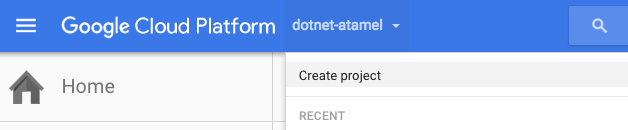
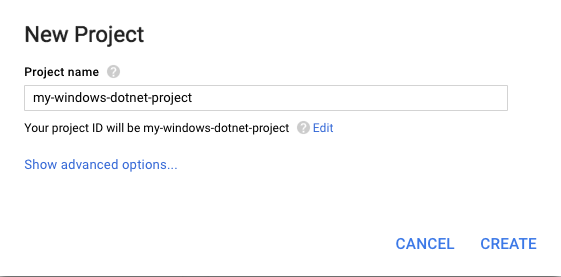
Lembre-se do ID do projeto, um nome exclusivo em todos os projetos do Google Cloud Platform. Faremos referência a ele mais adiante neste codelab como PROJECT_ID.
Em seguida, será necessário ativar o faturamento no console do Google Cloud para usar os recursos do Google Cloud Platform, como o Cloud Datastore e o Cloud Storage.
Novos usuários do Google Cloud Platform estão qualificados para uma avaliação sem custo financeiro de US$300. A execução deste codelab não deve custar mais do que alguns dólares, mas pode ser mais se você decidir usar mais recursos ou deixá-los em execução. Consulte a seção "limpeza" no final deste documento.
3. Noções básicas sobre o Google Cloud Marketplace
O Google Cloud Marketplace permite implantar rapidamente pacotes de software funcionais executados no Google Cloud Platform. Mesmo que você não esteja familiarizado com serviços como o Compute Engine, é fácil iniciar um pacote de software conhecido sem precisar definir manualmente o software, as instâncias de máquina virtual, o armazenamento ou as configurações de rede.
O Google Cloud Marketplace tem a solução ASP.NET Framework, que usaremos mais tarde para instalar o Windows Server, o IIS, o SQL Express e o ASP.NET com um único clique.
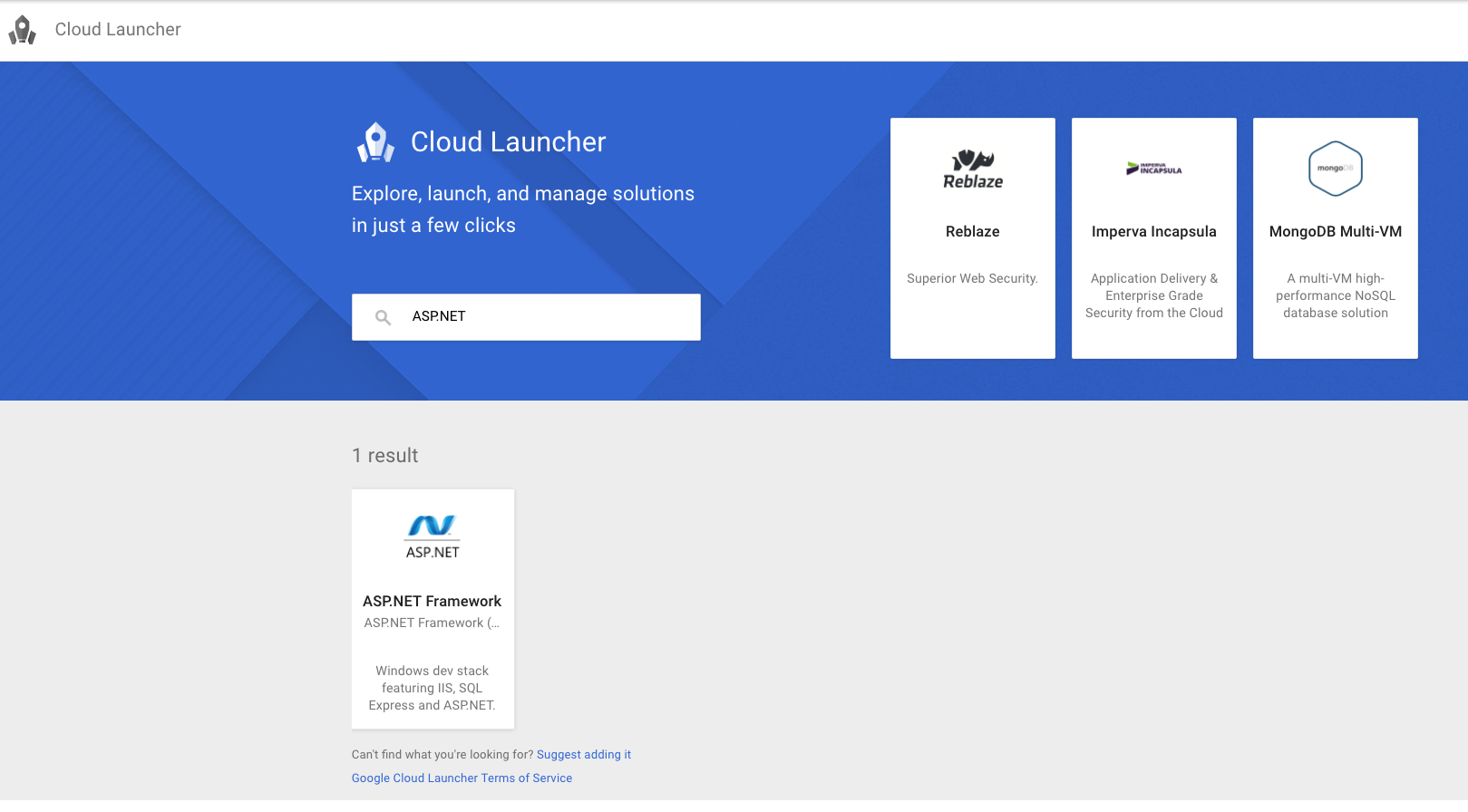
4. Implantar o Windows Server com o ASP.NET Framework
Nesta seção, vamos aprender a criar uma instância de máquina virtual do Google Compute Engine com o Windows Server e o ASP.NET Framework instalados usando o Cloud Marketplace no console do Google Cloud.
Faça login no console do Google Cloud.
Acesse o console do Google Cloud em outra guia ou janela do navegador em https://console.cloud.google.com. Use as credenciais de login definidas ao se inscrever no Google Cloud Platform ou as fornecidas pelo supervisor do laboratório.
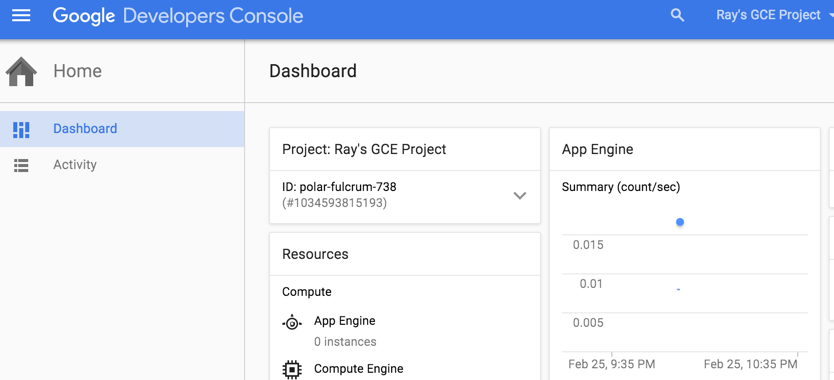
Acesse o Cloud Marketplace.
No Console do Google Cloud, clique no ícone de menu Produtos e serviços no canto superior esquerdo da tela:
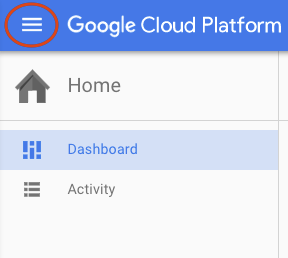
Em seguida, acesse o Cloud Marketplace.
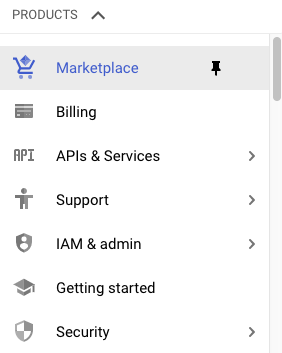
Pesquisar ASP.NET Framework
Digite ASP.NET para pesquisar o ASP.NET Framework e clique na caixa de resultados abaixo.
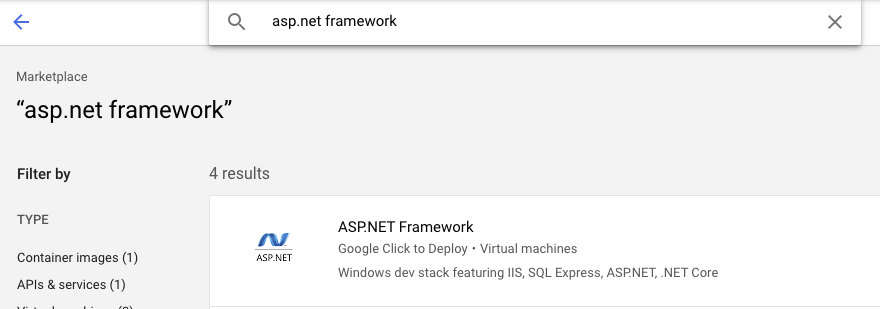
Iniciar no Compute Engine
Na próxima tela, clique em Iniciar no Compute Engine.
Há muitos parâmetros que você pode configurar ao criar uma nova instância. Vamos usar o seguinte:
Nome |
|
Nome da implantação |
|
Zona |
|
Tipo de máquina |
|
Versão do SO Windows Server |
|
Tipo de disco de inicialização: |
|
Tamanho do disco em GB | 100Estamos usando o padrão de 100 GB, mas você pode ajustar para mais ou menos, dependendo das suas necessidades. |
Firewall |
|
Clique em Implantar para criar a nova instância de máquina virtual com o Windows Server e o ASP.NET Framework. Isso vai levar você a uma nova página em que é possível conferir o progresso.
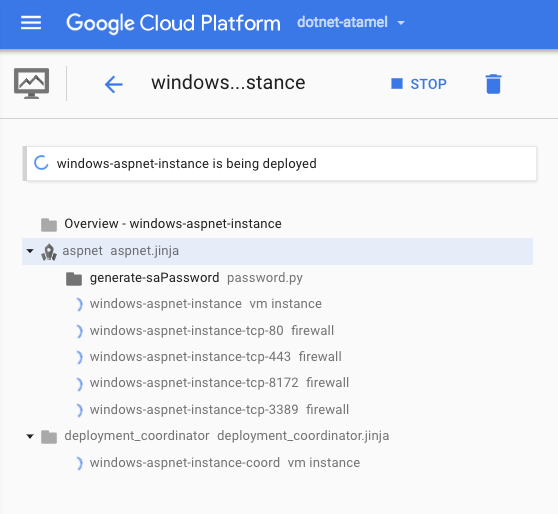
Quando terminar, acesse Compute Engine no menu à esquerda e selecione Instâncias de VM. A nova máquina virtual vai aparecer na lista Instâncias de VM.

Se você clicar em IP externo, também vai ver o site padrão do IIS disponibilizado na instância.
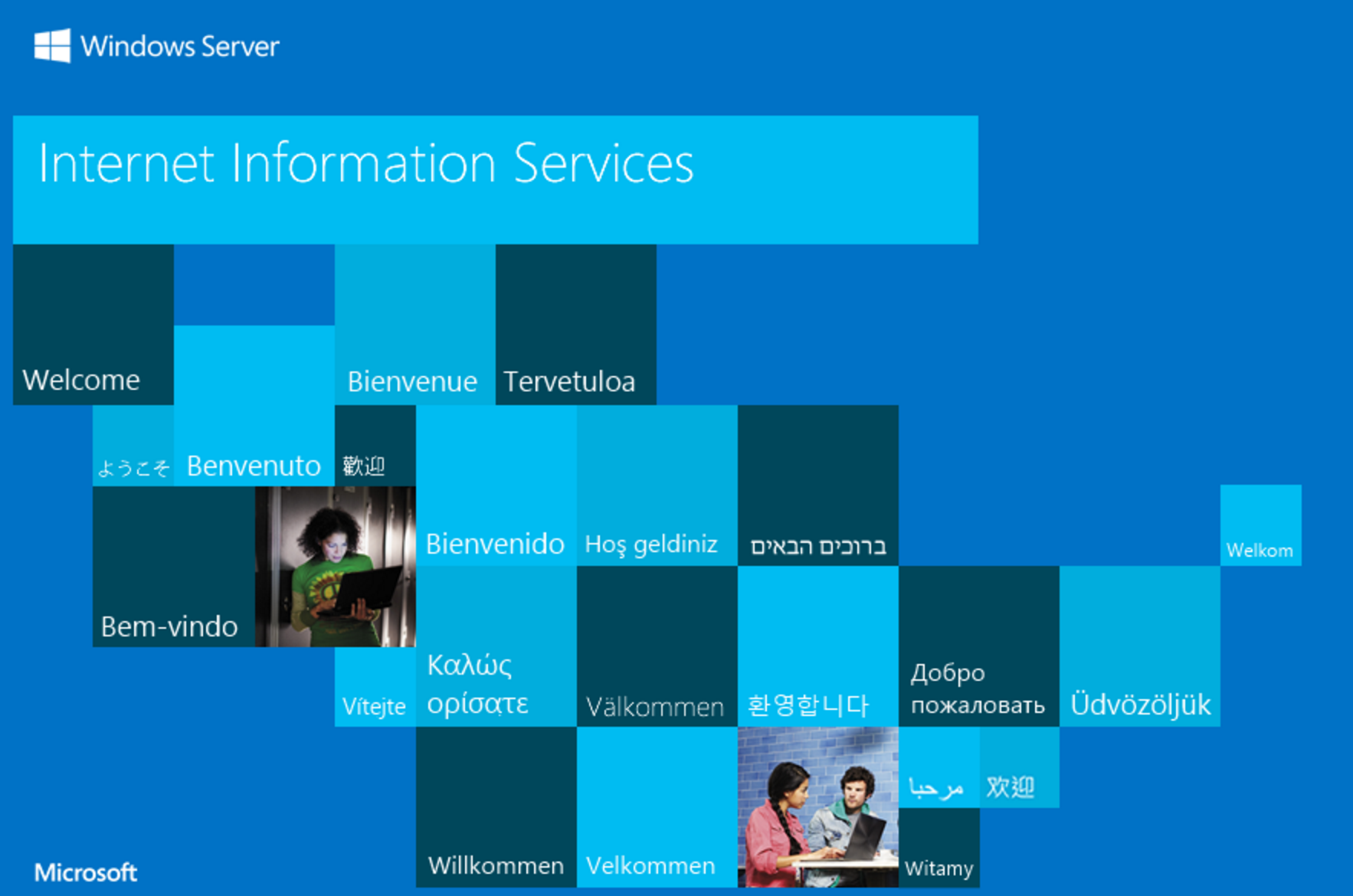
Também é possível usar o Remote Desktop (RDP) na máquina, mas primeiro precisamos criar um usuário e uma senha do Windows.
5. Criar um usuário e uma senha do Windows
Para criar um usuário e uma senha do Windows, selecione Criar ou redefinir senha do Windows.
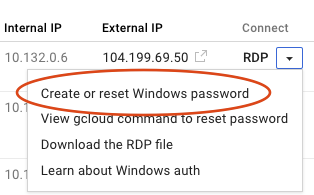
Isso vai abrir uma nova janela onde você pode criar um usuário. Mantenha o padrão e selecione Definir. Depois de alguns segundos, uma caixa de diálogo Nova senha do Windows vai aparecer com a senha recém-criada. Anote a senha, porque você vai precisar dela na próxima seção.
6. Área de trabalho remota (RDP) no Windows Server
É hora de fazer uma conexão RDP no Windows Server. Há duas maneiras diferentes, dependendo se você está no Windows ou não. Vamos analisar as duas.
Se você não está no Windows, mas usa o Chrome, conecte-se via RDP diretamente pelo navegador com a extensão Chrome RDP for Google Cloud Platform. Clique em "RDP".
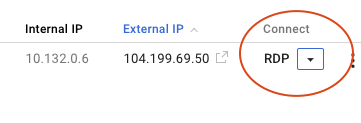
Uma mensagem solicita que você instale a extensão Chrome RDP. Após a instalação, uma página de login será aberta para você inserir seu nome de usuário e senha do Windows.
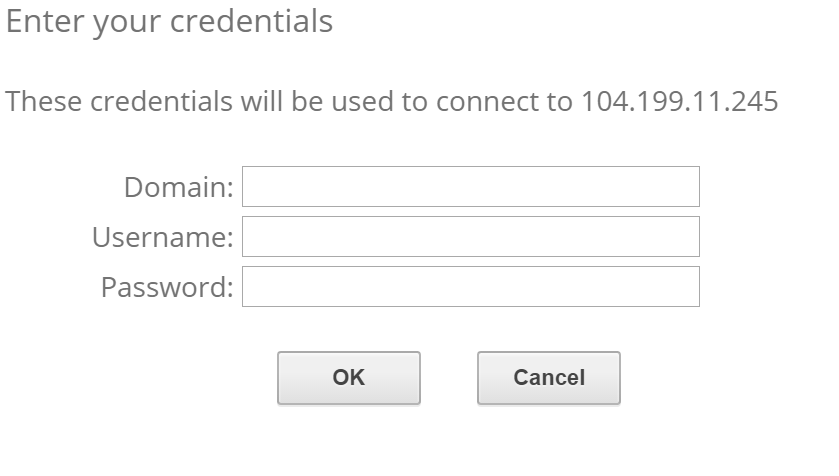
Em uma máquina Windows, selecione o menu "RDP" para fazer o download do arquivo do RDP.
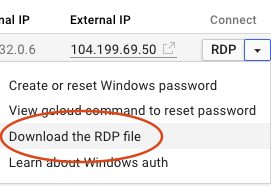
No Windows, basta clicar duas vezes no arquivo do RDP e fazer login com o nome de usuário e a senha do Windows.
Depois de fazer login, a área de trabalho padrão do Windows vai aparecer com o atalho do Shell do SDK do Google Cloud.
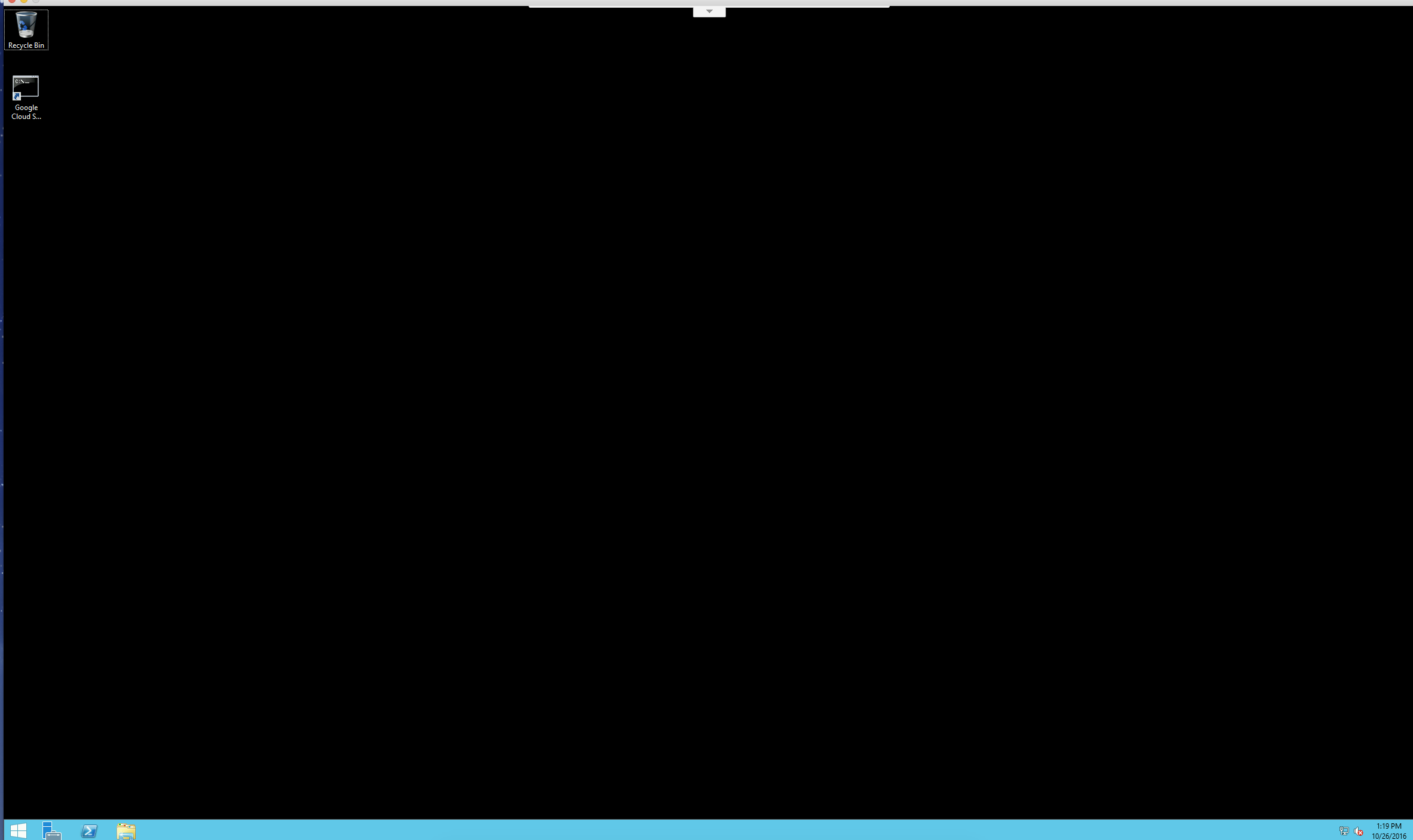
7. Limpeza (opcional)
Se você não pretende usar a instância de VM em outros codelabs, desligue-a para economizar custos e ser um bom cidadão da nuvem. Você pode excluir ou apenas interromper as instâncias. No entanto, lembre-se de que as instâncias interrompidas ainda podem gerar custos relacionados ao armazenamento.
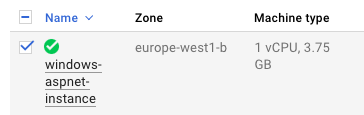
8. Parabéns!
O Google Compute Engine é a base para a Infrastructure as a Service do Google Cloud Platform. Como você viu, o Cloud Marketplace facilita a obtenção de um Windows Server com o ASP.NET Framework.
O que vimos
- Google Compute Engine
- Google Cloud Marketplace
- Como usar o Google Cloud Marketplace para criar uma máquina virtual com o Windows Server e o framework ASP.NET instalados
- Como criar um usuário e uma senha do Windows
- Como usar a Área de trabalho remota no Windows Server
Próximas etapas
- Codelab Implantar um app ASP.NET no Windows Server no Compute Engine.
- Quer saber quanto custará para executar suas cargas de trabalho? Confira a calculadora de preços. Você pode inserir o número de instâncias, vCPU e requisitos de memória.
- Saiba mais sobre o Windows no Google Cloud Platform.
- Saiba mais sobre .NET no Google Cloud Platform.
- Saiba mais sobre SQL Server no Google Cloud Platform.
- Saiba mais sobre o Cloud Tools for Visual Studio.

